Heim >Software-Tutorial >mobile Applikation >So ändern Sie den Benutzeravatar in Sephora
So ändern Sie den Benutzeravatar in Sephora
- 王林nach vorne
- 2024-04-24 15:49:05846Durchsuche
Wie kann ich den Benutzer-Avatar der Sephora-Software anpassen? Das Anpassen von Benutzeravataren kann Ihre Persönlichkeit zum Ausdruck bringen und Ihr Software-Erlebnis angenehmer machen. Der PHP-Editor Banana führt Sie ausführlich in die Bedienung ein. Der folgende Inhalt führt Sie Schritt für Schritt durch die Avatar-Einstellung, sodass Sie ganz einfach Ihr eigenes, einzigartiges Bild erstellen können. Bitte lesen Sie weiter, um zu erfahren, wie Sie Ihren Avatar anpassen und die Nutzung der Software noch farbenfroher gestalten können!
1. Klicken Sie, um die Sephora-App auf Ihrem Telefon zu öffnen, um die Benutzeroberfläche aufzurufen, klicken Sie auf „Mein“ in der unteren rechten Ecke, um zu wechseln, und klicken Sie dann auf den Avatar des Benutzers in der oberen linken Ecke der „Mein“-Seite, um sie zu öffnen .
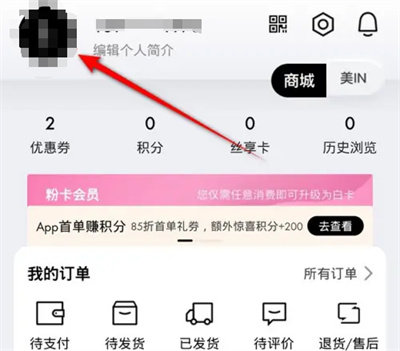
2. Klicken Sie zum Aufrufen der Benutzeroberfläche für persönliche Informationen auf den Pfeil hinter dem „Avatar“.
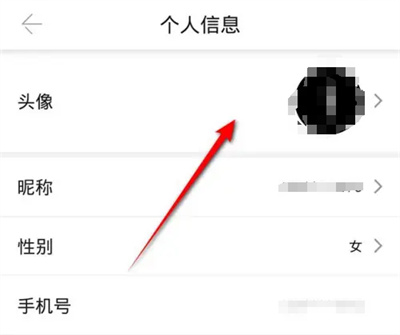
3. Klicken Sie dann auf der Seite, die Sie aufrufen, auf das Symbol „Benutzerdefinierten Avatar ändern“.
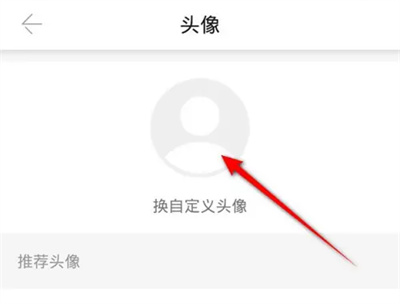
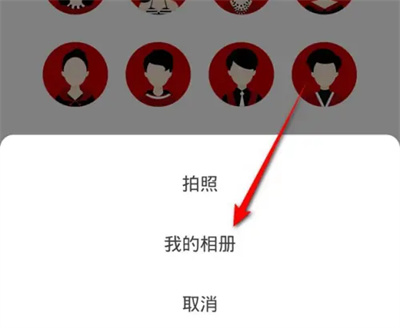 5. Es erscheint ein Eingabeaufforderungsfenster, in dem Sie aufgefordert werden, die Speichererlaubnis Ihres Telefons zu öffnen. Klicken Sie auf die Schaltfläche „Bestätigen“.
5. Es erscheint ein Eingabeaufforderungsfenster, in dem Sie aufgefordert werden, die Speichererlaubnis Ihres Telefons zu öffnen. Klicken Sie auf die Schaltfläche „Bestätigen“.
6. Klicken Sie im angezeigten Fenster weiterhin auf „Zugriff auf „Alle Fotos und Videos“ zulassen“. 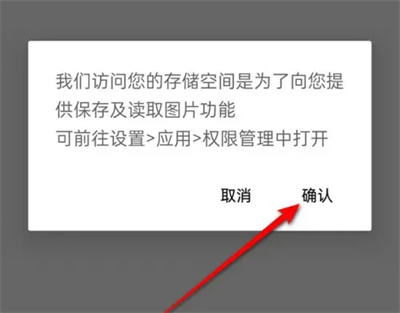
7. Nachdem Sie zum Handyalbum gesprungen sind, klicken Sie, um das Bild zu importieren, das Sie als Avatar festlegen möchten, und klicken Sie abschließend auf die Schaltfläche „Bestätigen“.
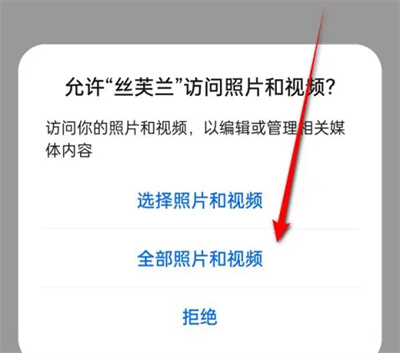
Das obige ist der detaillierte Inhalt vonSo ändern Sie den Benutzeravatar in Sephora. Für weitere Informationen folgen Sie bitte anderen verwandten Artikeln auf der PHP chinesischen Website!
In Verbindung stehende Artikel
Mehr sehen- Wie kann ich mehreren Benutzern erlauben, die Youku-Mitgliedschaft zu nutzen? Ausführliche Erklärung zur Verwendung mehrerer Mitglieder von Youku!
- So verknüpfen Sie eine Bankkarte und überprüfen den Kontostand mithilfe der WeChat-Handy-Bedienungsanleitung
- Teilen Sie uns mit, wie Sie nationale Karaoke-Begleitung exportieren und zeigen Sie, wie Sie Liedbegleitung extrahieren
- Eine einfache Anleitung zur Stapelübertragung von Fotos vom iPhone auf den Computer
- Teilen Sie die Anmeldemethode für iQiyi-Mitglieder: So können andere den Code scannen, um sich anzumelden, sodass zwei Personen ein VIP-Konto teilen können

